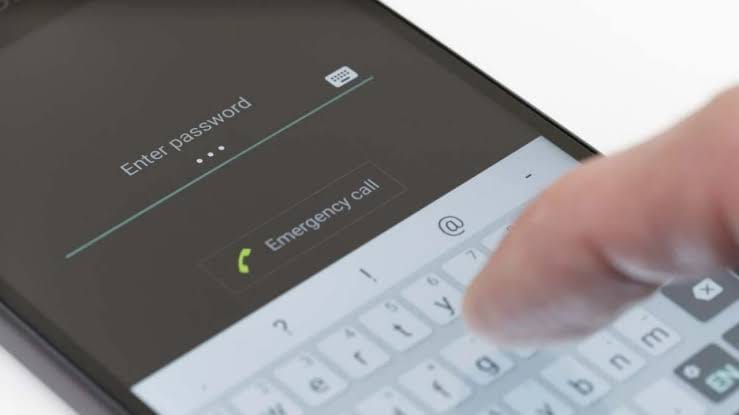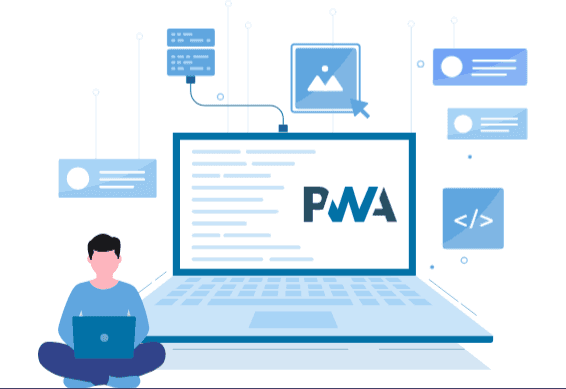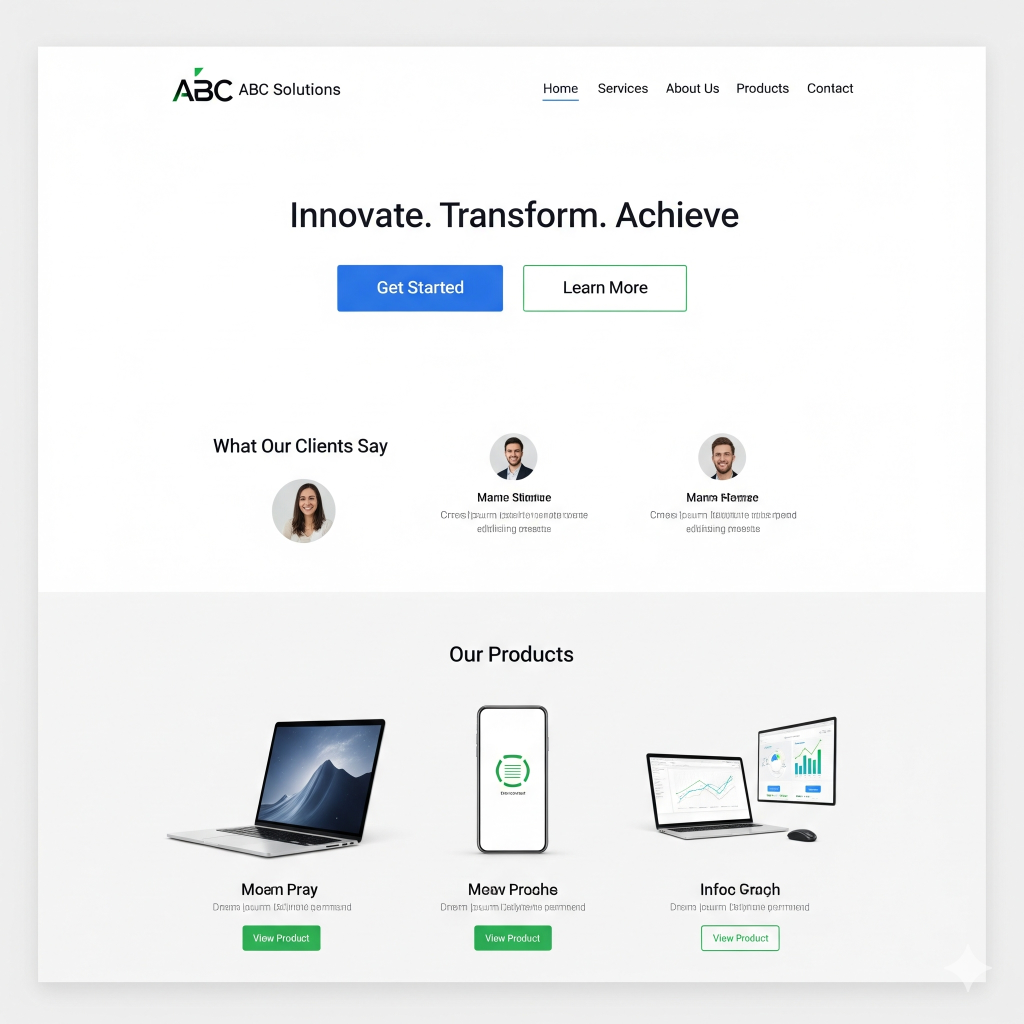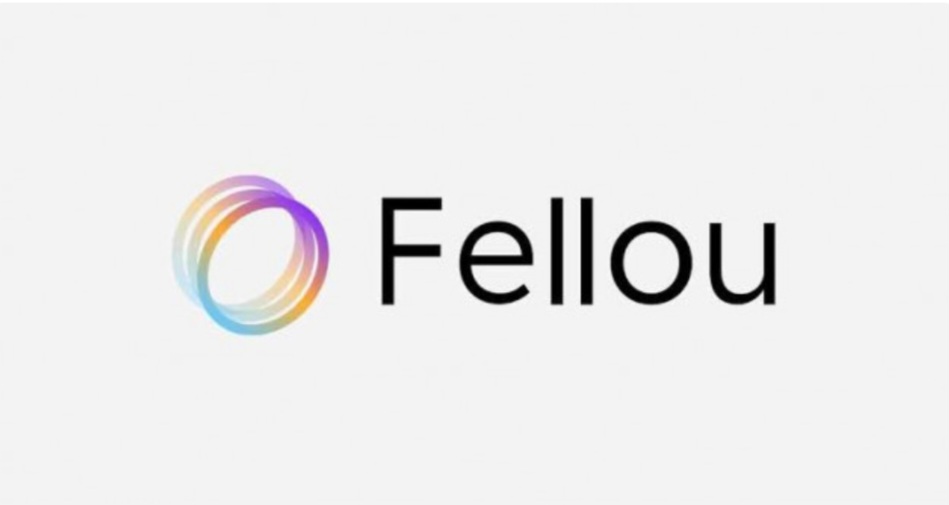Di era digital ini, kode QR telah menjadi jembatan praktis antara dunia fisik dan digital. Mulai dari berbagi tautan, informasi kontak, hingga melakukan pembayaran, kode QR memudahkan banyak hal. Jika Anda pengguna Windows dan sering berinteraksi dengan kode QR, Anda mungkin bertanya-tanya, “Bagaimana cara cepat memindai kode QR di Windows?” Artikel ini akan memandu Anda melalui beberapa metode termudah dan tercepat untuk memindai kode QR di perangkat Windows Anda, baik itu laptop maupun PC desktop.
1. Menggunakan Aplikasi Kamera Bawaan (Windows 10 & 11)
Banyak pengguna tidak menyadari bahwa aplikasi Kamera bawaan di Windows dapat berfungsi ganda sebagai pemindai kode QR yang efisien, terutama jika webcam Anda memiliki resolusi yang baik. Ini adalah cara cepat memindai kode QR di Windows tanpa perlu menginstal aplikasi tambahan.
Langkah-langkahnya:
- Buka aplikasi Kamera dari menu Start Anda.
- Pastikan kamera menghadap ke arah kode QR yang ingin Anda pindai.
- Posisikan kode QR di dalam bingkai pratinjau kamera.
- Secara otomatis, aplikasi Kamera akan mengenali kode QR dan menampilkan notifikasi atau opsi untuk membuka tautan/informasi yang terkandung di dalamnya. Klik notifikasi tersebut.
Tips: Pastikan pencahayaan cukup dan kode QR tidak blur agar kamera dapat memindainya dengan mudah.
2. Memanfaatkan Aplikasi Pihak Ketiga dari Microsoft Store
Meskipun aplikasi Kamera bawaan cukup baik, ada beberapa aplikasi pihak ketiga di Microsoft Store yang dirancang khusus untuk memindai kode QR dan menawarkan fitur tambahan. Mengunduh salah satunya adalah pilihan bagus jika Anda membutuhkan lebih banyak fungsi.
Beberapa rekomendasi:
- QR Code for Windows: Aplikasi ini sederhana dan fokus pada fungsi pemindaian. Anda dapat menggunakan webcam atau mengunggah gambar kode QR dari PC Anda.
- QR Scanner Plus: Menawarkan antarmuka yang bersih dan mudah digunakan, serta kemampuan untuk memindai kode QR dari file gambar dan webcam.
Cara Menggunakan:
- Buka Microsoft Store dari menu Start Anda.
- Cari “QR Scanner” atau “QR Code Reader”.
- Pilih aplikasi yang Anda inginkan dan klik “Dapatkan” atau “Instal”.
- Setelah terinstal, buka aplikasi dan ikuti instruksi untuk mulai memindai menggunakan webcam Anda atau dengan mengunggah gambar.
3. Memindai Kode QR dari File Gambar di PC Anda
Bagaimana jika kode QR yang ingin Anda pindai tidak ada di dunia nyata, melainkan dalam bentuk gambar di komputer Anda (misalnya, dari tangkapan layar atau gambar yang diunduh)? Tenang, ada cara cepat memindai kode QR di Windows dari file gambar juga.
Menggunakan Aplikasi Pihak Ketiga (seperti yang disebutkan di atas):
Sebagian besar aplikasi pemindai QR dari Microsoft Store memiliki fitur untuk mengunggah gambar. Cukup buka aplikasi, cari opsi “Scan from Image” atau “Open File,” lalu pilih gambar kode QR yang tersimpan di PC Anda.
Menggunakan Alat Online (Jika Sangat Mendesak dan Memiliki Koneksi Internet Stabil):
Jika Anda tidak ingin menginstal aplikasi dan memiliki koneksi internet, ada banyak situs web pemindai QR online yang memungkinkan Anda mengunggah gambar.
Contoh situs:
- webqr.com: Situs web ini populer dan memungkinkan Anda memindai dari webcam atau mengunggah gambar.
- https://www.google.com/search?q=qr-code-scanner.com: Situs lain yang mudah digunakan dengan opsi pemindaian dari file.
Langkah-langkah untuk alat online:
- Buka browser web Anda dan kunjungi salah satu situs pemindai QR online.
- Cari opsi “Upload Image” atau ikon yang menunjukkan pengunggahan file.
- Pilih file gambar kode QR dari komputer Anda.
- Situs web akan memproses gambar dan menampilkan informasi yang terkandung di dalamnya.
4. Menggunakan Ekstensi Browser (Untuk Kode QR di Halaman Web)
Jika Anda sering menemukan kode QR di halaman web dan ingin cara cepat memindai kode QR di Windows tanpa perlu mengunduh gambar atau membuka aplikasi terpisah, ekstensi browser adalah solusinya. Ekstensi ini sangat berguna untuk kode QR yang muncul langsung di layar browser Anda.
Contoh Ekstensi (Tersedia di Chrome Web Store dan Mozilla Add-ons):
- QR Code Reader: Banyak ekstensi dengan nama serupa yang memungkinkan Anda memindai kode QR dengan klik kanan atau ikon ekstensi.
- The QR Code Extension: Contoh lain yang menyediakan opsi pemindaian cepat.
Cara Menggunakan:
- Buka browser Anda (Google Chrome, Microsoft Edge, Mozilla Firefox).
- Kunjungi toko ekstensi/add-ons browser Anda.
- Cari “QR Code Reader” atau “QR Scanner”.
- Pilih ekstensi yang memiliki ulasan bagus dan tambahkan ke browser Anda.
- Setelah terinstal, biasanya Anda bisa mengklik kanan pada kode QR di halaman web atau mengklik ikon ekstensi di bilah alat browser Anda untuk memindainya.
Kesimpulan
Memindai kode QR di Windows tidaklah rumit. Dengan berbagai metode yang tersedia – mulai dari aplikasi Kamera bawaan, aplikasi pihak ketiga dari Microsoft Store, pemindaian dari file gambar, hingga ekstensi browser – Anda dapat memilih cara cepat memindai kode QR di Windows yang paling sesuai dengan kebutuhan dan kebiasaan Anda. Jangan biarkan kode QR menjadi penghalang; manfaatkan tips ini dan rasakan kemudahan akses informasi di ujung jari Anda